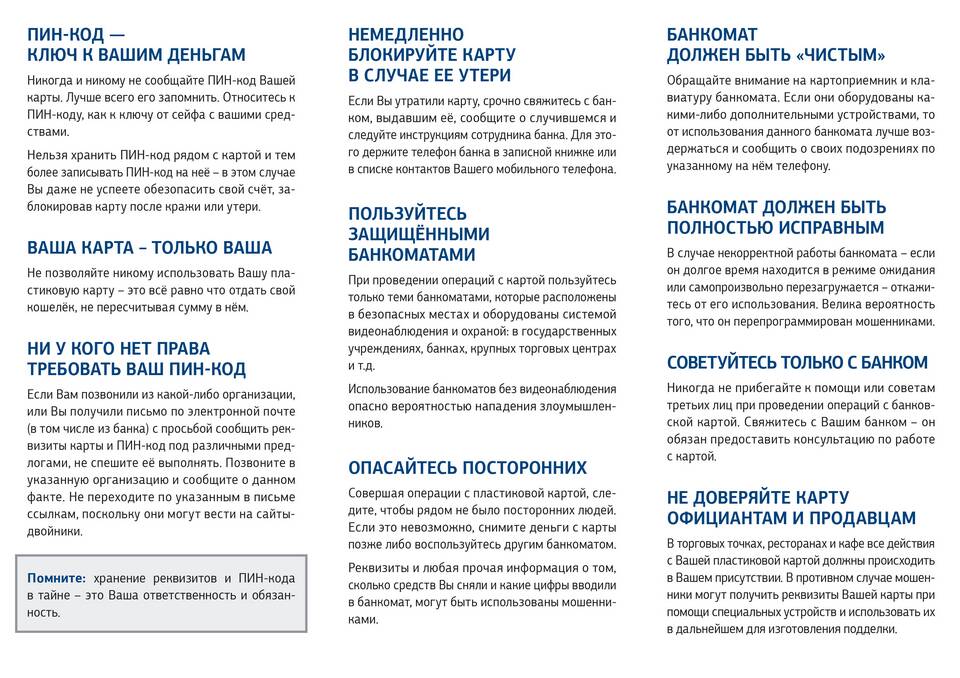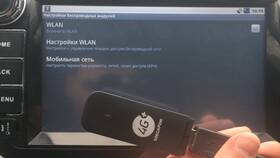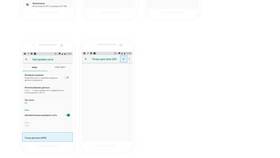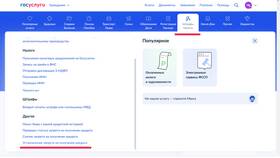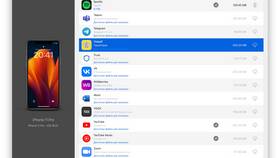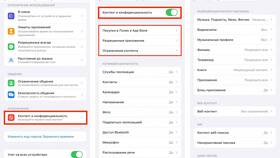Для создания цифрового кошелька банковских карт выполните следующие шаги:
Содержание
Выбор и установка приложения
- Определите поддерживаемые платежные системы (Google Pay, Apple Pay, Samsung Pay)
- Проверьте совместимость вашего устройства
- Скачайте официальное приложение из магазина
- Установите и откройте приложение
Настройка платежного приложения
| Платформа | Процесс установки |
| Google Pay | Требуется аккаунт Google и Android 5.0+ |
| Apple Pay | Необходим iPhone 6 или новее с iOS 8.1+ |
| Samsung Pay | Работает на устройствах Samsung с 2015 года |
Добавление банковской карты
Стандартная процедура
- Откройте приложение кошелька
- Выберите "Добавить карту"
- Введите данные карты вручную или через камеру
- Подтвердите карту через SMS от банка
- Установите метод аутентификации (пароль, отпечаток)
Требования к картам
- Карта должна поддерживать бесконтактные платежи
- Банк-эмитент должен сотрудничать с платежной системой
- Карта должна быть активна и не заблокирована
- Для кредитных карт может потребоваться дополнительная верификация
Проверка работы кошелька
- Убедитесь, что карта отображается в приложении
- Проверьте наличие NFC-метки на терминале
- Поднесите телефон к терминалу при разблокированном экране
- Подтвердите платеж выбранным методом аутентификации
Решение распространенных проблем
| Проблема | Решение |
| Карта не добавляется | Проверить поддержку банком платежной системы |
| Платеж не проходит | Убедиться в активации NFC на устройстве |
| Приложение не запускается | Обновить ОС и приложение до последней версии |
Безопасность мобильных платежей
Все транзакции защищены токенизацией - вместо реальных данных карты передается одноразовый код. При утере устройства удаленно заблокируйте доступ к кошельку через Find My Device (Android) или Find My iPhone. Регулярно обновляйте платежное приложение для получения последних исправлений безопасности.